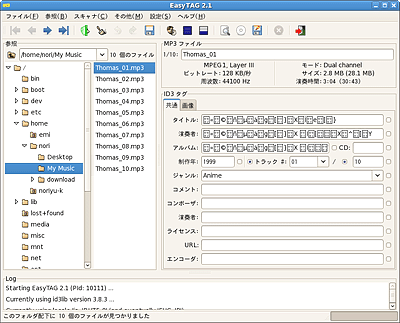| Linux Tips |
 |
MP3ファイルのID3タグの文字コードを変換するには
北浦訓行
2007/10/11 |
Windowsで作成したMP3のID3タグには、タイトルなどの情報がシフトJISで入力されている。そのため、Linuxで再生しようとすると文字化けしてしまう。
 |
| 文字化けしたRhythmbox |
文字化けを解消するには、ID3タグの情報をシフトJISからUTF-8に変換すればいい。ここでは、EasyTAGというID3タグ編集ソフトを使って文字コードを変換する方法を説明する。
EasyTAG(http://easytag.sourceforge.net/)は、プロジェクトのWebサイトからtarボールおよびrpmファイルでダウンロードできるが、多くのディストリビューションで専用のパッケージを用意している。例えば、Fedora 7でもリポジトリにパッケージが用意されているため、yumコマンドでインストールすることができる。
インストールが完了したら、[アプリケーション]メニューの[サウンドとビデオ]−[EasyTAG]を選択する。すると、EasyTAGのウィンドウが開き、MP3ファイルが自動的に検索される。この時点では、ID3タグの情報は文字化けしている。
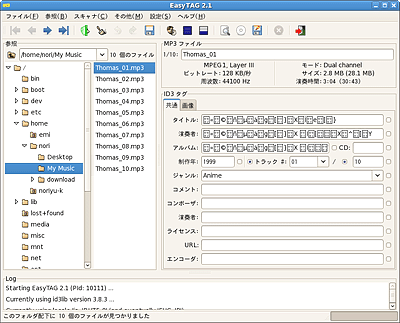 |
| 初回起動時のEasyTAG |
まずは、EasyTAGの設定を行う。[設定]メニューの[設定]を選択すると[設定]ダイアログボックスが表示される。[ID3タグの設定]タブをクリックして、[ID3タグを読み込む際に非標準の文字セットを使用する]にチェックマークを付けて、右のボックスから[日本語(Shift_JIS)]を選択する。続いて、[ID3タグを書き込む際に非標準の文字セットを使用する]にチェックマークを付けて、右のボックスから[unicode(UTF-8)]を選択する。
 |
| [設定]ダイアログボックスの[ID3タグの設定]タブ |
[保存]ボタンをクリックしてダイアログボックスを閉じたら設定は完了だ。[参照]メニューの[ツリーの更新]を選択するとID3タグの情報が日本語で表示されるようになる。
次に、[ファイル]メニューの[全ファイルの選択]を選択すると、中央のペインに表示されているMP3ファイルがすべて選択される。そうしたら、[ファイル]メニューの[ファイルの強制保存]を選択する。
[次のファイルにタグを書き込みますか?]というダイアログボックスが表示されるので、[残りのファイルに対して処理を繰り返す]のチェックボックスをオンにして[はい]ボタンをクリックする。
 |
| [タグの書き込み中]ダイアログボックス |
以上でID3タグの文字コード変換作業は完了だ。再度Rhythmboxを起動して、[演奏]メニューの[フォルダのインポート]を選択すると、ID3タグ情報が文字化けしないで表示される。Rhythmboxに文字化けした楽曲が残っている場合は、文字化けした曲をすべて選択して[編集]メニューの[削除]を実行する。
 |
| 文字化けが解消されたRhythmbox |
| Linux Squareフォーラム Linux Tipsカテゴリ別インデックス |
Linux & OSS 記事ランキング
本日
月間